PENGENALAN INTERNET
(BROWSING, SEARCH ENGINE, EMAIL, MAILLING LIST DAN BLOG)
Oleh:
Abdul Haris
BAB I
PENGANTAR
1.1 Pendahuluan
Selamat datang di bahan ajar Pengenalan Internet. Bahan ajar ini digunakan sebagai materi yang digunakan dalam pelatihan Integrasi Teknologi Informasi dan Komunikasi untuk Guru-guru dan Pengawas di lingkungan Kementrian Agama. Ruang lingkup bahan ajar ini membahas pengetahuan tentang pengoperasian internet, cara membuat e-mail account, berkomunikasi melalui e-mail, mencari informasi di internet, menggunakan informasi, dan mensintesis informasi dan pengenalan blog dan integrasi blog dalam pembelajaran.
1.2 Standar Kompetensi
Setelah mempelajari bahan ajar ini Anda diharapkan mampu menerapkan keterampilan dasar Teknologi Informasi dan Komunikasi dalam kegiatan pembelajaran. Secara rinci setelah mempelajari bahan ajar ini Anda diharapkan mampu:
- mengoperasikan internet
- mencari informasi melalui Internet
- mengolah informasi yang diperoleh
- menggunakan informasi
- membuat e-mail account
- berkomunikasi dengan e-mail
- menjelaskan tentang konsep blog
- menerapkan blog dalam pembelajaran
Sebelum mempelajari bab-bab selanjutnya, anda diharuskan untuk menyelesaikan pretest berikut ini. Pretest ini bertujuan untuk mengidentifikasi sejauh mana Anda sudah mengenal teknologi informasi dan komunikasi.
1.3 Pretest
| Nama: | |
| Asa Institusi: |
Panduan
Di bawah ini terdapat pretest yang harus diisi sebelum Anda melanjutkan ke bab-bab selanjutnya. Jawablah setiap pernyataan di bawah ini dengan mengisi pretest di kolom Pre. Tulislah “Y” untuk jawaban ‘ya’ dan “T” untuk jawaban ‘tidak’ dari setiap pernyataan yang ada.
| Pre | Dasar Keterampilan Teknologi Informasi dan Komunikasi |
| Pernah menggunakan internet | |
| Pernah mencari informasi di internet | |
| Pernah mengambil (download) informasi dari internet | |
| Pernah membuat e-mail. Jika Ya, tuliskan alamat email Anda………………………… | |
| Pernah mengirim e-mail | |
| Pernah membuat milis | |
| Pernah tergabung dalam suatu milis | |
| Pernah membuat blog. Jika Ya, tuliskan alamat blog Anda…………………… |
BAB II
PENGENALAN INTERNET
2.1 Pendahuluan
Selamat datang di bab pengenalan internet. Di dalam bab ini akan dibahas mengenai pengertian internet, manfaat internet, fasilitas yang ada di internet, cara terkoneksi ke internet, pengertian browser, website dan homepage
2.2 Pengertian Internet
Menurut Lani Sidharta (1996), walaupun secara fisik Internet adalah interkoneksi antar jaringan komputer namun secara umum Internet harus dipandang sebagai sumber daya informasi. Isi Internet adalah informasi, dapat dibayangkan sebagai suatu database atau perpustakaan multimedia yang sangat besar dan lengkap. Bahkan Internet dipandang sebagai dunia dalam bentuk lain (maya) karena hampir seluruh aspek kehidupan di dunia nyata ada di Internet seperti bisnis, hiburan, olah raga, politik dsb. Internet merupakan sarana yang sangat efisien dan efektif untuk melakukan pertukaran informasi jarak jauh, maupun di dalam lingkungan perkantoran (cari referensi).
2.3 Manfaat Internet
Secara umum ada banyak manfaat yang dapat diperoleh apabila seseorang mempunyai akses ke internet. Berikut ini sebagian dari apa yang tersedia di internet:
a) Informasi untuk kehidupan pribadi, contoh: kesehatan, rekreasi, hobby, pengembangan pribadi, rohani, sosial.
b) Informasi untuk kehidupan profesional/pekerja, contoh: sains, teknologi, perdagangan, saham, komoditas, berita bisnis, asosiasi profesi, asosiasi bisnis, berbagai forum komunikasi.
Satu hal yang paling menarik ialah pengguna internet tidak mengenal batas negara, ras, kelas ekonomi, ideologi atau faktor faktor lain yang biasanya dapat menghambat pertukaran pikiran. Internet adalah suatu komunitas dunia yang sifatnya sangat demokratis serta memiliki kode etik yang dihormati segenap anggotanya. Manfaat internet terutama diperoleh melalui kerjasama antar pribadi atau kelompok tanpa mengenal batas jarak dan waktu.
Kelebihan sarana internet yang tidak mengenal batas geografis juga menjadikan internet sebagai sarana yang ideal untuk melakukan kegiatan belajar jarak jauh, baik melalui kursus tertulis maupun perkuliahan. Tentu saja ini menambah panjang daftar keuntungan bagi mereka yang memang ingin maju dengan memanfaatkan sarana internet.
2.4 Fasilitas Internet
Berikut adalah beberapa layanan yang disediakan oleh internet yang berbasis pada protokol TCP/IP:
a. WWW (World Wide Web)
Dewasa ini, WWW atau yang sering disebut sebagai “web” saja adalah merupakan aplikasi internet yang paling populer. Demikian populernya hingga banyak orang yang keliru mengidentikkan web dengan internet.
Secara teknis, web merupakan sebuah sistem dimana informasi dalam bentuk teks, gambar, suara, dan lain-lain yang tersimpan dalam sebuah internet webserver dipresentasikan dalam bentuk hypertext. Informasi di web dalam bentuk teks umumnya ditulis dalam format HTML (Hypertext Markup Language). Informasi lainnya disajikan dalam bentuk grafis atau gambar (dalam format GIF, JPG, PNG), suara (dalam format AU, WAV), dan objek multimedia lainnya (seperti MIDI, Shockwave, Quicktime Movie, 3D World).
b. Electronic Mail
E-mail atau kalau dalam istilah Indonesia, surat elektronik, adalah aplikasi yang memungkinkan para pengguna internet untuk saling berkirim pesan melalui alamat elektronik di internet. Para pengguna email memilki sebuah mailbox (kotak surat) elektronik yang tersimpan dalam suatu mailserver. Suatu Mailbox memiliki sebuah alamat sebagai pengenal agar dapat berhubungan dengan mailbox lainnya, baik dalam bentuk penerimaan maupun pengiriman pesan. Pesan yang diterima akan ditampung dalam mailbox, selanjutnya pemilik mailbox sewaktu-waktu dapat mengecek isinya, menjawab pesan, menghapus, atau menyunting dan mengirimkan pesan email.
2.5 Koneksi ke Internet
Terdapat beberapa cara untuk melakukan koneksi ke Internet, diantaranya adalah dengan menggunakan jalur telepon (misal koneksi internet di rumah) dan melalui suatu jaringan komputer (misal koneksi internet di kantor). Dalam pembahasan berikut ini kita akan menguraikan langkah-langkah untuk melakukan koneksi ke Internet menggunakan layanan telkomnet@instan. Windows XP
1. Klik My Computer di desktop
2. Pilih My Network Places yang ada di jendela My Computer
5. 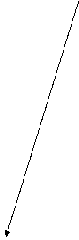 Tampil jendela New Connection Wizard Kemudian klik Next, sehingga tampil jendela wizard berikutnya
Tampil jendela New Connection Wizard Kemudian klik Next, sehingga tampil jendela wizard berikutnya
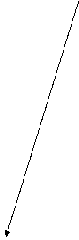 Tampil jendela New Connection Wizard Kemudian klik Next, sehingga tampil jendela wizard berikutnya
Tampil jendela New Connection Wizard Kemudian klik Next, sehingga tampil jendela wizard berikutnya
11. Isikan Username dengan telkomnet@instan, passwordnya telkom, confirm password telkom, lalu next
12. 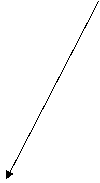
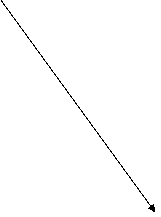 Pada jendela berikutnya, tandai add a shortcut to this connection to mydesktop, lalu klik Finish
Pada jendela berikutnya, tandai add a shortcut to this connection to mydesktop, lalu klik Finish
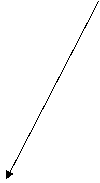
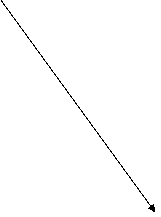 Pada jendela berikutnya, tandai add a shortcut to this connection to mydesktop, lalu klik Finish
Pada jendela berikutnya, tandai add a shortcut to this connection to mydesktop, lalu klik Finish
2.6 Pengertian browser
Browser web atau penjelajah web ialah suatu program komputer (perangkat lunak) yang berfungsi sebagai penunjuk dan penuntun sekaligus menampilkan apa yang dijumpai di Internet bagi pengguna komputer. Browser yang populer termasukMicrosoft Internet Explorer dan Mozilla Firefox.
2.7 Pengertian website
Sebuah situs web (sering pula disingkat menjadi situs saja; web site, site) adalah sebutan bagi sekelompok halaman web(web page), yang umumnya merupakan bagian dari suatu nama domain (domain name) atau subdomain di World Wide Web(WWW) di Internet
2.8 Pengertian home page
Home page merupakan suatu istilah untuk merujuk halaman pertama (halaman depan) sebuah situs Web, biasanya berisi informasi umum dan berbagai hyperlink untuk mengarahkan pembaca ke sumber-sumber informasi detail.
Latihan
- Apakah yang dimaksud dengan internet?
- Sebutkan manfaat dari penggunaan internet
- Sebutkan dan jelaskan fasilitas layanan yang disediakan oleh internet, tambahlah selain fasilitas yang disebutkan di atas
- Apakah yang dibutuhkan sebuah komputer untuk bisa terkoneksi dengan internet?
- Apakah perbedaan browser, website dan homepage?
Praktek
Peragakanlah cara untuk mengatur supaya sebuah komputer bisa terkoneksi dengan internet dengan menggunakan layanan telkomnet instant.
BAB III
PENCARIAN INFORMASI DI INTERNET
3.1 Pendahuluan
Selamat datang di bab pencarian informasi di internet. Di dalam bab ini akan dibahas mengenai teknik mencari informasi, mencari informasi menggunakan search engine dan menjelajah internet dengan menggunakan directory.
3.2 Teknik Mencari Informasi di Internet
Internet berperan sebagai wadah terbesar untuk berbagi dan bertukar informasi. Informasi ini terkumpul dari seluruh jaringan web dunia yang tentunya akan sangat membantu bagi siapapun yang membutuhkan informasi-informasi tersebut. Akses untuk mendapatkan informasi di internet sekarang ini bukanlah merupakan sesuatu hal yang sulit, asalkan infrastruktur yang dibutuhkan tersedia dengan baik, kapanpun dan dimanapun internet bisa diakses tak terbatas pada ruang dan waktu. Tapi jika membahas lebih dalam tentang mencari informasi di internet, terkadang kenyataannya tidak semudah yang dibayangkan. Seringkali ketika mencari suatu topik tertentu belum tentu berhasil dan mendapatkan informasi sesuai yang dibutuhkan atau diinginkan. Hal-hal seperti ini banyak faktor yang menentukan, salah satunya adalah teknik dalam mencari informasi tersebut.
Menurut Ucu Rahayu dan Paulina Pannen (Buku Berselancar di Dunia Maya, 2004), dalam mengoperasionalisasikan dan memanfaatkan layanan internet secara umum, diperlukan penguasaan keterampilan dan pengetahuan tentang a) terminologi khusus dalam dunia komputer, b) operasionalisasi bermacam-macam perangkat keras dan lunak, c) pemahaman program aplikasi komputer, dan d) pemahaman informasi (information literacy) yang meliputi pengetahuan kapan suatu informasi diperlukan, bagaimana menemukan, mengevaluasi dan menggunakan informasi yang diperlukan tersebut.
Berbekal keterampilan dan pengetahuan tersebut barulah dapat mulai berselancar di dunia maya. Namun demikian, masih diperlukan juga keterampilan-keterampilan khusus terutama untuk mencari informasi yang diperlukan dalam kegiatan belajar dan memanfaatkannya dengan tepat. Misalnya akan mencari informasi di internet dalam rangka menyelesaikan tugas, maka langkah apa yang harus dilakukan? Terdapat lima langkah yang harus dilakukan dalam pemanfaatan internet dalam mencari informasi ini, yaitu:
1. Mendefinisikan tugas
2. Mencari Lokasi
3. Menggunakan informasi
4. Mensintesis informasi
5. Refleksi
Hubungan antara kelima langkah tersebut dapat digambarkan sebagai berikut.
Lima Langkah Pemanfaatan Internet dalam mencari informasi
1. Mendefinisikan tugas (Informasi apa yang dibutuhkan?)
§ Definisikan subyek dari tugas atau topik yang dibutuhkan
§ Batasi lebih dalam lagi subyek yang lebih spesifik, lebih terfokus sampai kepada sub topiknya
§ Gunakan pemetaan konsep untuk membantu membatasi pembahasan
§ Buatlah daftar pertanyaan yang kira-kira memungkinkan yang berhubungan dengan subyek atau sub topik tersebut. Lalu pilihlah satu atau lebih berdasarkan minat Anda
§ Barulah sekarang Anda memiliki spesifik subyek yang akan dikerjakan
Contoh :
 Anda sebagai mahasiswa tingkat III Program Studi Analisis Lingkungan mendapat tugas untuk membuat makalah tentang Pengaruh Bahan Kimia terhadap Tubuh Manusia.
Anda sebagai mahasiswa tingkat III Program Studi Analisis Lingkungan mendapat tugas untuk membuat makalah tentang Pengaruh Bahan Kimia terhadap Tubuh Manusia.
Langkah apa yang sebaiknya Anda lakukan?
1. merenung dan mengkaji tugas yang telah diberikan dosen, yaitu membuat makalah yang terdiri dari 10 -15 halaman tentang Pengaruh Bahan Kimia terhadap Tubuh Manusia.
2. mempersempit topik tugas dengan cara memfokuskan bahan kimia pada salah satu jenis bahan kimia, misalnya narkotika dan obat-obatan berbahaya (narkoba).
3. membuat peta konsep yang memuat hubungan struktur kimia senyawa-senyawa yang digolongkan sebagai narkoba, mekanisme bekerjanya dalam tubuh manusia, pengaruh narkoba terhadap tubuh manusia dan cara mengindar dari pengaruh narkoba.
4. membuat daftar pertanyaan dari yang luas (makro) hingga detail sesuai dengan topik, misalnya:
§ Apa definisi dari narkoba?
§ Apa macam-macam narkoba?
§ Apa yang dimaksud dengan putus obat?
§ Apa gejala kecanduan (putus obat) narkoba?
§ Bagaimana mengatasi kecanduan narkoba?
§ Apa efek tiap jenis narkoba (ganja, opiat, kokain, alkohol, amphetamine, hipnotika) terhadap proses fisiologis tubuh manusia?
§ dan lain-lain
5. gunakanlah salah satu atau lebih dari daftar pertanyaan tersebut sebagai kata kunci untuk mendapatkan informasi.
6. menyusun garis besar makalah yang berjudul Pengaruh Narkoba Terhadap Manusia dan Penanggulangannya.
2. Mencari akses dan lokasi (Dimana Anda mencari sumber informasi?)
a. Apakah menggunakan search engine?
b. Apakah melalui directory?
Kedua cara diatas dapat dilakukan hanya dengan sekedar browsing atau surfing, terlebih lagi dilakukan secara menyelidiki lebih dalam informasi di dalam suatu situs.
3. Menggunakan Informasi (Informasi mana yang bermanfaat bagi subyeknya?)
a. Apakah informasi tersebut sudah tepat?
b. Apakah informasi tersebut itu sudah benar?
c. Apakah informasi tersebut dapat dipercaya?
d. Apakah informasi tersebut bisa cepat diperolehnya?
4. Mensintesis Informasi (Bagaimana cara menggunakan informasi yang telah diperoleh?)
- Pilihlah informasi yang akan digunakan
- Pilih bagian mana dari informasi tersebut yang akan digunakan
- Berilah warna atau tandai bagian yang penting dari informasi tersebut
- Menafsirkan atau menyimpulkan informasi tersebut, atau mengutip langsung informasi tersebut ke dalam tugas
- Di dalam tugas, jangan lupa untuk menginformasikan sumber informasi yang telah diperoleh (alamat url)
5. Refleksi
a. Apakah pencarian informasi sudah cukup?
b. Apakah informasi yang diperoleh sudah benar dan sesuai dengan subyek tugas?
c. Apakah informasi yang diperoleh sudah menjawab pertanyaan dalam tugas?
Terkadang pencarian informasi mengalami kegagalan atau error. Hal ini bisa disebabkan karena ejaan yang salah, terdapat makna ganda pada kata kunci (ambigu) atau karena kata kunci yang digunakan terlalu luas atau terlalu sempit maknanya. Sehingga penggunaan kata kunci dalam pencarian adalah sangat menentukkan keberhasilan pencarian.
3.3 Menjelajah Internet Menggunakan Search Engine
3.3.1 Pengertian Mesin Pencari (Search Engine)
Mesin pencari atau lebih dikenal sebagai search engine merupakan situs tertentu yang dibuat khusus untuk menyimpan katalog dan menyusun daftar alamat berdasarkan topik tertentu. Search engine digunakan untuk menemukan alamat web site tertentu sesuai dengan kata kunci yang diisikan atau dengan memilih topik tertentu.
Sekarang ini banyak sekali layanan search engine yang tersedia di internet, beberapa search engine yang ada antara lain sebagai berikut:
| Nama Website | Alamat Website |
| Yahoo! | http://www.yahoo.com |
| Altavista | http://www.altavista.com |
| http://www.google.com | |
| Lycos | http://www.lycos.com |
| InfoSeek | http://www.infoseek.com |
| Excite | http://www.excite.com |
| Goto | http://www.goto.com |
| Catcha | http://www.catcha.co.id |
| AOL Anywhere | http://www.aol.com |
| AllTheWeb | http://alltheweb.com |
| Hotbot | http://www.hotbot.com |
| Ask Jeeves | http://ask.com |
| Teoma | http://teoma.com |
| Wisenut | http://www.wisenut.com |
| Webcrawler | http://www.webcrawler.com |
3.3.2 Teknik mencari informasi dengan menggunakan search engine
Terdapat banyak teknik mencari informasi dengan menggunakan search engine, diantaranya adalah menggunakan teknik boolean secara rinci. Sekarang ini sudah disediakan di beberapa search engine sebuah fasilitas untuk pencarian secara lebih khusus terhadap suatu topik tertentu. Didalamnya termasuk menggunakan teknik boolean, kelebihan dari fasilitas ini kita tidak perlu melakukannya secara manual. Sebagai contoh kita akan menggunakan search engine Google yang didalamnya terdapat fasilitas ini.
a. Menggunakan Search Engine secara umum
Langkah untuk menggunakan search pada Internet Explorer secara default adalah sebagai berikut:
a. Klik toolbar Search dan dilayar terlihat task pane Search di sebelah kiri dan jendela browser akan terbagi menjadi dua bagian.
b. Ketikkan kata kunci (Keyword) pada box pencarian, kemudian klik tombol search.
c. Internet akan melakukan proses pencarian pada web site diseluruh dunia yang mengandung kata kunci yang anda ketikkan sebelumnya (keyword).
d. Untuk menyembunyikan taskpane pencarian, gunakan klik tombol Search kembali.
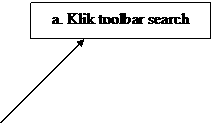 | |||||
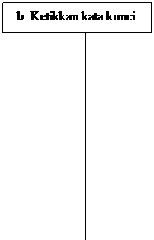 | |||||
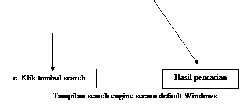 |
Selain itu ada juga cara yang lain untuk mengakses search engine, misalnya adalah:
a. Ketikkan alamat search engine yang kita inginkan di bagian address bar pada halaman internet explorer, misalhttp://www.google.co.id atau http://www.google.com
c. Ketikkan kata kunci (Keyword) pada box pencarian, kemudian klik tombol telusuri.
| |||
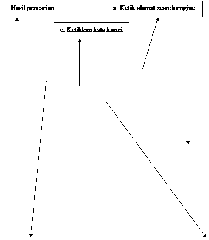 |
Tampilan search engine Google Indonesia
| |||
| |||
Berikut ini adalah beberapa lambang toolbar yang biasa digunakan dalam sebuah browser:
b. Menggunakan fasilitas ”Pencarian Khusus”
Misalnya kita akan mencari lebih lanjut tentang bahaya narkoba dengan kata kunci ”bahaya narkoba” yang didalam informasi tersebut mengandung sedikitnya kata ”putauw”
- Setelah kita berada dalam halaman Google, klik link ”Pencarian Khusus” yang ada disebelah box pencarian.
- Selanjutnya halaman Google pencarian khusus akan muncul, didalamnya terdapat beberapa kriteria pencarian yang bisa digunakan
- Jika ingin informasi yang ditampilkan mengandung semua unsur kata dari ”bahaya narkoba”, maka ketikkan kata-kata tersebut pada box pencarian

- Jika ingin informasi yang ditampilkan mengandung sebuah frasa kata misalnya ”putauw”, maka kata tersebut diketikkan di box pencarian

- Jika ingin informasi yang ditampilkan mengandung sedikitnya satu kata tertentu, misalnya ”sakauw”, maka kata tersebut diketikkan di box pencarian

- Jika ingin informasi yang ditampilkan tidak mengandung suatu kata tertentu, misalnya ”shabu”, maka kata tersebut diketikkan di box pencarian

- Selanjutnya kita tentukan berapa hasil penelusuran yang akan ditampilkan di tiap halaman, misalnya 10

- Tentukan juga bahasa yang akan ditampilkan pada halaman pencarian, misal bahasa Indonesia

- Selanjutnya tentukan juga format halaman yang akan ditampilkan atau tidak ditampilkan, misal akan ditampilkan hanya dalam format PDF saja
10. Selain itu bisa ditentukan kriteria-kriteria lainnya, sesuai yang ada di halaman pencarian, barulah setelah selesai menentukkan semuanya di klik tombol 
Berikut adalah gambar lengkapnya :
Halaman Google Pencarian Khusus
Halaman hasil pencarian
c. Menggunakan Fasilitas Pencarian Gambar atau Video
Dalam mencari informasi, terkadang kita juga memerlukan gambar atau video sebagai pendukung dari informasi tersebut. Secara spesifik kita bisa menggunakan bagian dari fasilitas search engine untuk mencari gambar-gambar dan video yang kita perlukan, sebagai contoh kali ini kita akan menggunakan search engine Yahoo Indonesia.
Misalnya kita akan mencari gambar-gambar dan video yang berhubungan dengan narkoba sebagai bahan pendukung makalah tentang Pengaruh Bahan Kimia terhadap Tubuh Manusia.
1. Langkah pertama ketikkan alamat search engine yang akan digunakan, misal http://www.yahoo.co.id di bagian adrees bar halaman Internet Explorer lalu klik tombol go 
2. Setelah itu halaman Yahoo Indonesia akan muncul, misal kita akan mencari gambar atau narkoba, maka klik fasilitas gambar atau video yang ada dihalaman tersebut 
 setelah itu ketikkan kata kunci di box pencarian tersebut lalu klik ”Gambar Search” atau ”Video Search”
setelah itu ketikkan kata kunci di box pencarian tersebut lalu klik ”Gambar Search” atau ”Video Search” 
3. Setelah itu akan muncul hasil dari pencarian tersebut.
Berikut ini adalah gambar lengkapnya :
Halaman hasil pencarian gambar
Halaman hasil pencarian video
Jika gambar atau video yang ingin ditampilkan hanya dalam format tertentu, teknik pencarian bisa menggunakan operator boolean dengan AND , OR dan NOT. Misal kita akan mencari gambar tentang narkoba dengan format jpg, maka kata kunci yang digunakan adalah ”narkoba and .jpg”, begitu juga dengan pencarian video, yaitu dengan menambahkan operator boolean dan format yang diinginkan setelah kata kuncinya, misal ”narkoba and .mpg”.
3.4 Menjelajah Internet Menggunakan Direktori
3.4.1 Pengertian direktori
Suatu direktori web adalah suatu pohon subyek atau direktori subyek pokok yang merupakan daftar dari pokok-pokok subyek yang terorganisir ke dalam kategori tertentu dan diatur secara hirarki. Sebagai contoh, jika akan mencari informasi mengenai web graphic design, maka kemungkinan hirarkinya akan terlihat seperti berikut:
Computers
Internet
Web Development
Web Graphics
Dimana penulisan sebuah direktori bisa diwakili seperti:
Computers/Internet/Web Development/Web Graphics
Masing-masing kategori bisa juga merupakan suatu daftar dari sub-sub topik, berbagai macam format yang digunakan untuk mengelompokkan kategori-kategori tersebut, misalnya berdasarkan alphabet, index dan sebagainya.
Adalah penting untuk diingat, bahwa tak seorangpun bisa dan telah mengkategorikan keseluruhan web yang ada, terdapat banyak halaman dalam suatu web, sehingga sangat tidak mungkin untuk dapat mengorganisir keseluruhannya terutama untuk web yang bersifat dinamis (selalu berubah dalam jangka waktu tertentu). Sehingga biasanya pencarian lewat kategori lebih terbatas dibandingkan dengan menggunakan search engine secara umum. Perbedaan sederhana yang patut kita ingat antara direktori sendiri dan search engine, yaitu bahwa direktori dikompilasikan oleh manusia sedangkan search engine untuk pengaturan pencariannya secara otomatis dilakukan oleh mesin komputer.
Banyak sekali situs yang menawarkan fasilitas direktori ini, diantaranya adalah Google dan Yahoo, dimana kedua situs ini berperan sebagai portal yang menyediakan faslitas search engine dan direktori sekaligus. Selain itu banyak juga situs-situs khusus direktori, seperti berikut ini:
1. Argus Clearinghouse (http://www.clearinghouse.net)
· orientasi kearah riset (ilmiah)
· cakupannya sangat terseleksi dimana peringkatnya ditentukan oleh beberapa kriteria
· sumber informasi berdasarkan peringkatnya dan dievaluasi
· dikompilasi oleh pustakawan khusus yang ahli dibidangnya
· databasenya relative kecil
· contoh pertanyaan: Diamana saya bisa menemukan sebuah panduan ke situs web tentang Landscape Architecture?
2. Infomine: Scholarly Internet Resource Collections (http://lib-www.ucr.edu/)
· topic riset untuk tingkat perguruan tinggi
· tingkat selektifitasnya tinggi
· dikompilasi oleh pustakawan
· termasuk kurang lebih 14.000 situs didalamnya
· contoh pertanyaan: Dimana saya bisa menemukan tentang literatur tentang bahasa Inggris?
3.4.2 Menggunakan fasilitas direktori
Misalnya akan mencari kumpulan karya sastra seperti cerpen dan puisi. Dalam hal ini akan digunakan direktori Google, berikut adalah langkah-langkahnya:
1. Langkah pertama ketikkan alamat direktori yang akan digunakan, misal http://www.google.co.id di bagian adrees bar halaman Internet Explorer lalu klik tombol go 
5. Pilihlah salah satu di informasi yang diinginkan, misal ”Taman Sastra” dimana di situs ini terdapat banyak karya sastra seperti cerpen dan puisi. Klik link yang tersedia maka akan langsung menuju ke halaman yang diinginkan. 
|
Tampilan halaman direktori Google
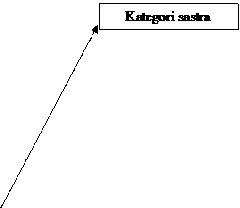 |
Tampilan halaman kategori kesenian
Tampilan halaman kategori sastra
Salah satu tampilan halaman situs Taman Sastra
Latihan
- Jelaskan tahap-tahap dalam mencari informasi di internet
- Jelaskan perbedan search engine dan direktori
Praktek
- Dengan menggunakan search engine atau direktori carilah lima berita terbaru dalam dunia pendidikan SD di Indonesia
- Dengan menggunakan search engine atau direktori carilah 3 data mengenai penggunaan Teknologi Informasi dan Komunikasi dalam pembelajaran di tingkat SD di Indonesia, lalu bandingkan keaslian dan keterbaruannya.
- Dengan menggunakan search engine, carilah gambar-gambar dan video tentang pemanfaatan Teknologi Informasi dan Komunikasi dalam proses belajar mengajar di SD.
BAB IV
PENGOLAHAN INFORMASI
4.1 Pendahuluan
Selamat datang di bab pengolahan informasi. Di dalam bab ini akan dibahas mengenai cara mengelompokkan informasi yang telah diperoleh sebelumnya dan cara mengolah informasi tersebut.
4.2 Mengelompokkan informasi yang diperoleh
Setelah mendapatkan sumber informasi yang kita perlukan dari internet, ada baiknya kita mengelompokan dan menyimpan informasi-informasi tersebut secara teratur didalam sebuah folder. Dengan melakukan hal ini, kita bisa tahu sudah berapa banyak informasi yang telah dikumpulkan dan kita tidak akan kesulitan untuk mencarinya kembali ketika membutuhkannya lagi. Banyak cara yang bisa dilakukan untuk mengelompokannya, salah satu diantaranya seperti berikut ini:
1. Misalnya Anda menggunakan kata kunci “ketergantungan narkoba” untuk mencari bahan pendukung untuk tugas makalah (berdasarkan contoh pada bahan ajar sebelumnya). Kemudian ingin menyimpan salah satu file berformat .doc yang telah diperolehnya, caranya adalah:
a. Klik link tempat file tersebut berada
b. Akan keluar kotak dialog yang menanyakan apakah file tersebut akan di buka atau disimpan. Pilihlah tombol ”save”
|
c. Setelah itu simpanlah ditempat yang diinginkan, buatlah folder baru di My Document atau Desktop dengan memilih create new folder  dan berilah nama folder tersebut, misal ”ketergantungan narkoba”, setelah itu simpanlah file tersebut di dalam folder dengan terlebih dahulu memberi nama file, misal ”obat sistem syaraf”, barulah kemudian mengklik tombol save
dan berilah nama folder tersebut, misal ”ketergantungan narkoba”, setelah itu simpanlah file tersebut di dalam folder dengan terlebih dahulu memberi nama file, misal ”obat sistem syaraf”, barulah kemudian mengklik tombol save  , berikut adalah gambar lengkapnya.
, berikut adalah gambar lengkapnya.
|
| |||||||
| |||||||
 | |||||||
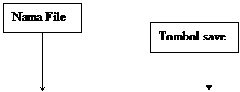 |
d. Setelah selesai menyimpannya, lakukan hal yang sama terhadap file-file berbeda yang telah diperoleh, dengan cara mengelompokkan topik-topik yang berbeda di dalam folder yang berbeda pula. Misal, kita mencari informasi dengan kata kunci ”jenis-jenis narkoba”, maka ketika menyimpannya kita buat folder baru seperti diatas dengan nama ”jenis narkoba”. Setelah itu barulah memberi nama file tersebut dan disimpan di dalam folder jenis narkoba. Lakukan langkah serupa untuk file-file sumber informasi yang lainnya.
4.3 Mengolah Informasi yang telah diperoleh
Biasanya informasi yang diperoleh dari internet bisa dalam berbagai format, ada yang berupa format doc, ppt, xls, pdf, jpg, gif, dan sebagainya bahkan banyak juga informasi tersebut hanya dalam format halaman web atau situs aja. Sebenarnya hal tersebut bukanlah suatu masalah, yang terpenting adalah kita tahu bagaimana mengolah informasi tersebut sehingga bisa kita gunakan dengan baik. Sebagai contoh kita akan mencari informasi tentang pemberantasan narkoba.
6 Langkah pertama adalah kita mencari melalui search engine dengan menggunakan kata kunci, misal ”pemberantasan narkoba 2006”
| |||
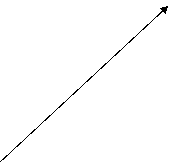 | |||
7 Setelah itu kita klik salah satu link informasi yang ada di search engine dan membuka halaman informasi tersebut.
8 Blok-lah informasi yang diinginkan dengan menggunakan mouse, lalu pilih menu Edit Ú Copy.
9 Lalu bukalah sebuah dokumen word baru dan klik Edit Ú Paste untuk menempatkan informasi tersebut dalam word.
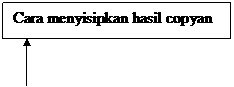 | |||
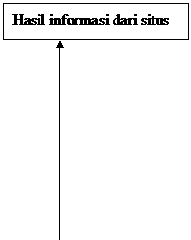 | |||
10 Jangan lupa untuk mencantumkan alamat dari sumber informasi tersebut.
11 Selanjutnya silahkan jika perlu direformat dan dirapikan. Setelah itu file bisa disimpan seperti biasa dan dikelompokkan seperti langkah yang pernah dijelaskan di sub bahasan sebelumnya.
4.4 Menggunakan Informasi
Pertanyaan kunci untuk memilih informasi adalah:
- Bagaimana cara terbaik dalam menggunakan informasi yang ada?
Hal ini tergantung dari sumber informasi itu sendiri, bila informasi berbentuk teks atau narasi, maka dapat dengan membacanya, bila berbentuk animasi atau video tentu dengan mengamatinya dan bila berbentuk audio tentu dengan mendengarkannya.
- Apakah yang dapat dilakukan agar informasi yang sudah diperoleh dapat digunakan dan bermanfaat?
Agar informasi yang telah diperoleh dapat digunakan dan bermanfaat, maka sebaiknya (1) mengutip, mencatat dan mengelola informasi dan sumber-sumbernya, (2) mengevaluasi informasi dan sumber-sumbernya secara kritis karena tidak semua informasi yang ada di dalam web terjaga keasliannya (authenticity), benar (valid), dan dapat dipercaya (reliabel).
Untuk keperluan ini kita dapat melakukan cut dan paste informasi dari internet ke program lain, melakukan download serta mencatat sumber informasi tersebut, mendecompress informasi yang sudah dipadatkan, mencetak sumber informasi. Bila belum puas dengan informasi yang Anda miliki, Anda dapat memilih informasi lain.
Contoh
Anda ingin menggunakan informasi yang terdapat dalam satu situs sebagai salah satu sumber makalah yang akan dibuatnya.
Langkah apa saja yang dapat Anda lakukan untuk menggunakan informasi yang sudah diperoleh?
1. Membaca dan mengevaluasi informasi, yaitu dengan:
- Membaca secara sekilas garis besar informasi yang diperoleh
- Membuat pertanyaan yang bermanfaat terkait dengan informasi tersebut
- Membaca kembali informasi tersebut dan menjawab setiap pertanyaan yang telah dibuat
- Menghubungkan informasi yang dibaca dengan pengetahuan yang dimiliki sebelumnya.
- Mencocokkan informasi-informasi yang sudah diperoleh
- Menyusun informasi yang sudah diperoleh menjadi suatu paragraf atau makalah.
Karena informasi yang akan Anda gunakan bersumber dari internet, maka Anda pun harus mempertimbangkan hal-hal berikut
· Nama dari organisasi yang membentuk alamat website (URL). Apakah itu berasal dari suatu organisasi, pemerintah, perusahaan, atau individual. Bila informasi itu dipublikasikan oleh individual maka telusuri informasi tentang latar belakang dari individu itu dan kualifikasinya karena hal ini mempengaruhi validitas informasi.
· Tanggal dipublikasikannya informasi tersebut. Semakin baru informasi itu diipublikasikan maka semakin baik informasi tersebut, meskipun tidak semua informasi harus di up date. Misal Romeo dan 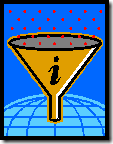 Juliet karya Shakespeare tidak perlu dimutakhirkan, namun ulasan dan kajian tentang Shakespeare harus dimutakhirkan.
Juliet karya Shakespeare tidak perlu dimutakhirkan, namun ulasan dan kajian tentang Shakespeare harus dimutakhirkan.
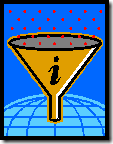 Juliet karya Shakespeare tidak perlu dimutakhirkan, namun ulasan dan kajian tentang Shakespeare harus dimutakhirkan.
Juliet karya Shakespeare tidak perlu dimutakhirkan, namun ulasan dan kajian tentang Shakespeare harus dimutakhirkan.
· Sistematika penyampaian informasi secara keseluruhan.
· Kebenaran informasi-informasi yang diperoleh dari internet dibandingkan dengan buku teks/informasi lainnya.
2. Bila informasi tersebut saling menguatkan dan berasal dari sumber/penulis yang dapat dipercaya maka ekstrak/kutip/parafrase informasi tersebut. Jangan lupa mencantumkan sumber informasinya.
Contoh:
· Artikel dengan judul Penggunaan Narkoba & HIV dipublikasikan Yayasan Spritia yang diperbarui tanggal 9 Januari 2006 pada situs http://spiritia.or.id/li/LI156.php dapat digunakan sebagai salah satu sumber informasi karena memenuhi kriteria informasi yang baik (mencantumkan nama organisasi, relatif baru dipubllikasikan, sistematika penyampaiannya baik, dan informasi yang disampaikannya benar setelah dibandingkan dengan buku atau informasi lain).
· Artikel dengan judul Bahaya Narkoba Pada Remaja dipostingkan padahttp://bz.blogfam.com/2006/07/bahaya_narkoba_pada_remaja.html tanpa tanggal dan riwayat penulis, serta artikel tidak dapat memenuhi dan menjawab pertanyaan yang Anda susun sehingga disimpulkan sebagai sumber informasi yang tidak dapat Anda gunakan dalam membuat makalah Anda.
Tips dalam mencari, mengolah dan menggunakan informasi dari Internet
Dikarenakan banyaknya informasi di Internet dan dalam hal ini tidak ada hukum yang mengatur keabsahan informasi tersebut, maka ada baiknya kita selalu berhati-hati dalam mengambil informasi tersebut. Berikut ini adalah beberapa tips yang bisa digunakan sebagai bahan pertimbangan:
- Pertimbangkan siapa yang membuat situs tersebut, dan untuk tujuan apa?
- Lakukan penilaian yang cerdas, apakah ada penyimpangan dari informasi yang diberikan?
- Pertimbangkan keaslian dan kredibilitas dari informasi tersebut. Apakah informasi tersebut benar, akurat, dan dapat dipercaya? (bisa dibandingkan dengan buku teks/informasi lainnya).
- Apakah situs itu memang disediakan sebagai sumber informasi? sebagai promosi terhadap sesuatu?atau memang sebagai bahan acuan mengajar?
- Siapakah target audience situs tresebut?
- Apakah situs tersebut berisi informasi akurat yang bermanfaat?
- Kapankah terakhir situs dan informasi itu di update? Semakin baru informasi itu dipublikasikan maka semakin baik informasi tersebut, meskipun tidak semua informasi harus di update.
- Apakah itu penting dan berkaitan dengan topik tugas kita?
- Apakah situs tersebut mudah digunakan?
Latihan dan Praktek
Dari hasil pencarian yang telah diperoleh pada bab sebelumnya, kelompokkan, olah dan gunakan informasi yang telah didapat berdasarkan cara-cara yang telah dijelaskan.
BAB V
PEMBUATAN E-MAIL PRIBADI
5.1 Pendahuluan
Selamat datang di bab pembuatan e-mail pribadi. Di dalam bab ini akan dibahas mengenai cara-cara membuat sebuah e-mail.
5.2 Pengertian E-mail
E-mail merupakan suatu alamat kotak surat virtual (secara fisik tidak nyata) yang keberadaanya biasanya di suatu situs web di internet. Email sebagaimana layaknya surat, dibuat dengan tujuan untuk berkomunikasi. Bedanya bila surat yang biasa dibuat diatas kertas, dan dikirim dengan perantara kurir (lebih umum POS) maka hal tersebut tidak berlaku dengan email. Isi surat dibuat dalam bentuk digital tidak menggunakan kertas, dan dilakukan melalui komputer yang terhubung dengan internet.
Alamat diperlukan dalam proses pengiriman email. Namun tidak seperti alamat surat yang lazim kita gunakan. Sistem pengalamatan pada email menggunakan format identitas dan domain yang digabung menggunakan karakter @ (at, dibacaet).
Anatomi email, sebagai contoh : unyil@seamolec.org
· unyil = nama kotak surat [ mailbox ] atau nama pengguna [ username ] yang ingin dituju
· seamolec.org = nama mailserver tujuan [ mailserver tempat pengguna yang dituju ] rinciannya :
· seamolec = nama domain, biasanya menunjukkkan nama perusahaan/organisasi/perorangan [ contoh dalam hal ini adalah SEAMOLEC]
· org = second level domain, menunjukkkan bahwa domain ini termasuk kategori organisasi [ org ]
Lebih banyak informasi tentang email silahkan merujuk pada:
- Surat Elektronik di Wikipedia Indonesia dengan alamat http://id.wikipedia.org/wiki/Surat_elektronik
5.3 Cara membuat alamat email (email account)
Banyak sekali alamat yang ditawarkan baik yang secara gratis maupun bayar berlangganan. Kali ini kita akan menggunakan e-mail gratis yang disediakan oleh Yahoo, berikut ini adalah cara-caranya:
Yahoo!Mail
· Klik link secure yang terdapat dibawah form login
· Pada halaman ini silahkan isi informasi yang dibutuhkan (ditandai dengan karakter bintang atau asterik (*). Hal ini tidak disarankan, tapi perlu diingat, tidak semua informasi yang dibutuhkan harus diisi dengan valid. Anda dipersilahkan untuk memanipulasi identitas yang sifatnya pribadi. Saat mengisikan Yahoo!ID (nama yang akan ditampilkan), bila ternyata identitas yang anda inginkan sudah tidak lagi tersedia, coba dengan ID yang lain. Gunakan juga password yang baik dan mudah diingat.
· 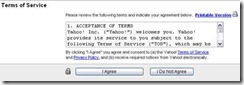 Baca dengan cermat ketentuan penggunaan (Term of Service, TOS) serta aturan privacy (Privacy Policy). Bila anda setuju klik I Agree, bila tidak silahkan tutup browser anda tanpa perlu mengklik tombol I Do Not Agree.
Baca dengan cermat ketentuan penggunaan (Term of Service, TOS) serta aturan privacy (Privacy Policy). Bila anda setuju klik I Agree, bila tidak silahkan tutup browser anda tanpa perlu mengklik tombol I Do Not Agree.
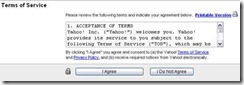 Baca dengan cermat ketentuan penggunaan (Term of Service, TOS) serta aturan privacy (Privacy Policy). Bila anda setuju klik I Agree, bila tidak silahkan tutup browser anda tanpa perlu mengklik tombol I Do Not Agree.
Baca dengan cermat ketentuan penggunaan (Term of Service, TOS) serta aturan privacy (Privacy Policy). Bila anda setuju klik I Agree, bila tidak silahkan tutup browser anda tanpa perlu mengklik tombol I Do Not Agree.
· Proses registrasi sudah selesai bila anda kemudian dihantarkan pada halaman Yahoo! Registration Complete yang berisi beberapa informasi yang telah anda isikan sebelumnya, termasuk Yahoo!ID dan alamat email anda.
· Lanjutkan dengan mengklik tombol Continue to Yahoo!Mail
Selamat anda telah memiliki sebuah akun email baru dengan domain yahoo.com. Yahoo!ID dan password yang anda miliki dari pendaftaran ini dapat juga digunakan pada beberapa layanan lain yang disediakan oleh Yahoo!
5.4 Jangan lupa Sign-Out
Saat anda telah memiliki email, gunakanlah dengan baik dengan mengindahkan netiket. Penggunaan emoticon (icon) juga bisa anda selipkan diantara kalimat-kalimat surat elektronik yang akan dikirim kepada rekan-rekan anda.
Perlu juga rasanya diingatkan, bila Anda mengakses akun email pada tempat-tempat umum seperti warnet, kantor, atau lab komputer di kampus, jangan menandai checklist Remember my ID on this computer atau semacamnya saat akan log-in, hal ini dikarenakan keamanan akun email Anda menjadi tidak terjamin, setiap orang yang menggunakan komputer tersebut akan dapat mengakses e-mail Anda. Jangan pernah lupa untuk mengklik teks atau tombol sign out setiap kali selesai menggunakan layanan email agar Anda aman keluar sepenuhnya dari layanan fasilitas e-mail tersebut. Hal ini memberikan jaminan ekstra bahwa akun email anda bebas dari penyalahgunaan oleh orang yang tak berhak.
Terakhir, jangan segan-segan untuk bertanya bila mengalami kesulitan saat melakukan pendaftaran akun email pertama Anda
5.5 Cara Membaca E-mail
Banyak cara yang dapat digunakan untuk dapat membaca email, salah satu diantaranya adalah seperti di bawah ini, sebagai contoh kita akan menggunakan email di Yahoo!
- Bukalah akun e-mail Anda di http://mail.yahoo.com

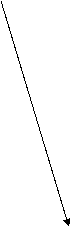 Pilihlah salah satu e-mail yang ada di inbox Anda, ketika dipilih isi e-mail terlihat di window yang terpisah di bawah window kumpulan e-mail Anda
Pilihlah salah satu e-mail yang ada di inbox Anda, ketika dipilih isi e-mail terlihat di window yang terpisah di bawah window kumpulan e-mail Anda
 Jika ingin membalas email tersebut pilihlah tombol reply
Jika ingin membalas email tersebut pilihlah tombol reply  dan ketikkan kata-kata anda di area untuk menulis.
dan ketikkan kata-kata anda di area untuk menulis.
Latihan dan Praktek
Buatlah sebuah email di Yahoo, Google, Walla atau penyedia layanan email lainnya berdasarkan cara-cara yang telah dijelaskan diatas.
BAB VI
KOMUNIKASI MELALUI INTERNET
6.1 Pendahuluan
Selamat datang di bab komunikasi melalui internet. Di dalam bab ini akan dibahas mengenai bagaimana cara berkomunikasi dengan menggunakan fasilitas e-mail dan chatting.
6.2 Mengirimkan Pesan Melalui E-Mail
Internet dapat dimaanfaatkan untuk berinteraksi dengan siapapun yang Anda kehendaki melalui e-group atau e-mail teman Anda serta melakukan browsing untuk memperoleh ide yang berkaitan dengan tugas yang Anda kerjakan. E-mail pertama dikirimkan oleh seorang insiyur yang bernama Ray Tomlinson pada tahun 1971. Tetapi surat elektronik ini hanya dapat dikirimkan pengguna computer yang masih dalam satu area. Tomlison membuat terobosan baru. Ia berhasil mengirim pesan ke lain computer melalui internet dengan menggunakan tanda @ untuk menandakan mesin penerima.
Jadi, orang yang akan mengirimkan email pertama-tama harus mengikuti prosedur untuk membuat sebuah account email yang pada umumnya disediakan secara gratis. Setelah selesai kita akan memiliki sebuah account email dengan user name yang telah kita tentukan dan domain name yang sudah ditetapkan oleh si pemberi jasa email gratis ini, termasuk dengan password.
Bila kita akan menulis sebuah email, email tersebut tidak ditulis pada email client yang konvensional tapi pada sebuah kolom atau halaman khusus yang disediakan untuk itu. Pada kolom atau halaman tersebut sudah lengkap tersedia bagian-bagian yang bisa diklik, untuk mengirimkan, menyimpan, dan sebagainya. Bila kita akan mengecek apakah ada email yang ditujukan untuk kita maka kita akan harus masuk ke bagian inbox yang tentu disediakan di halaman tertentu di website yang memberikan jasa email semacam ini. Sekali lagi, semuanya tidak menggunakan email client, seperti yang saya tulisakan di atas, tapi fasilitas yang dibuat khusus pada sebuah website. Contoh untuk ini banyak sekali, seperti hotmail.com, yahoo.com, mailexcite.com, astaga.com, dan sebagainya
6.3 Jenis E-mail
Dalam perkembangnya, e-mail terdapat beberapa jenis yaitu :
- POP E-mail. POP singkatan dari Post Office Protocol. Jadi jalan yang dilalui sebuah e-mail mirip dengan snail mail, yang harus melewati beberapa kantor pos perantara sebelum akhirnya sampai ke tujuan. Demikian juga dengan e-mail akan melewati beberapa komputer yang berperan sebagai router atau e-mail server yang berakhir pada ISP dimana alamat e-mail kita terdaftar.
- Web-based E-mail. Disebut juga e-mail berbasis web dikembangkan dengan tujuan untuk memberikan jasa email kepada orang yang memiliki akses internet, tetapi tidak memiliki account email sendiri, atau yang dimiliki bukan akses ke email server, tapi ke sebuah web server.
6.4 Metode pengiriman
Untuk mengirim e-mail Anda memerlukan suatu program. E-mail yang Anda kirim akan melalui beberapa point sebelum sampai di tujuan. Untuk itu Anda harus memperhatikan protokol penerimaan dan pengiriman e-mail. Protokol adalah sebuah prosedur standard untuk mengatur perpindahan data di antara computer-komputer. Untuk pengiriman protokolnya adalah SMTP [ Simple Mail Transfer Protocol ] dan untuk penerimaan protokolnya adalah POP [ Post Office Protocol ]. Setiap e-mail server memiliki SMTP dan POP yang berbeda-beda. Bila Anda bisa menguasai cara mengontak SMTP dan POP dari lokasi yang berbeda dapat membantu mengatasi masalah kepemilikan computer dan koneksi internet. Bila Anda tidak mempunyai komputer dan koneksi ke internet, Anda bisa download e-mail yang ditujukan kepada alamat e-mail Anda.
Kalau Anda khawatir dengan keamanan data di e-mail yang anda kirim, Anda dapat menggunakan mengacak (mengenkrip) e-mail yang Anda kirim. Salah satu program enkripsi yang populer adalah PGP (Pretty Good Privacy). Dengan memakai PGP maka e-mail anda akan dienkrip, dan hanya orang yang tertuju dapat membuka e-mail anda dalam bentuk yang sebenarnya. Kerugiannya adalah membuat repot pihak pengirim dan penerima (karena keduanya harus memiliki program PGP, dan pengirim juga harus memiliki kunci umum penerima, dan melakukan enkripsi pesan dengan kunci tersebut
Alternatif untuk itu, misalnya :
· Menggunakan e-mail client yang mampu menangani lebih dari satu account [ multiple account ] bisa saja Anda pinjam computer teman atau komputer kampus
· Download e-mail di cybercafé/warnet atau rental-rental computer yang kini bertebaran dimana-mana.
Untuk lebih jelasnya lihat diagram dibawah. Contoh yang dipakai adalah layanan SMTP dan POP3.
Saya menulis e-mail → e-mail client (di komputer saya) → SMTP server penyedia e-mail saya → Internet → POP3 server penyedia e-mail penerima → e-mail client (di komputer si penerima) → surat dibaca si penerima.
Terlihat e-mail yang terkirim hanya melalui 5 point (selain komputer pengirim dan penerima). Sebenarnya lebih dari itu sebab setelah e-mail meninggalkan POP3 Server maka itu akan melalui banyak server-server lainnya. Ketika e-mail tersebut sampai ke server yang menjadi tujuan, e-mail tersebut disimpan pada sebuah e-mailbox [ kotak surat ]. Penerima alamat e-mail baru bisa mendapatkan e-mail itu kalau yang bersangkutan mengecek e-mailboxnya. Jadi tidak benar kalau dibayangkan bahwa untuk bisa menerima e-mail Anda harus terhubung terus menerus dengan internet. Tidak tertutup kemungkinan e-mail yang Anda kirim disadap orang lain. Maka dari itu bila e-mail yang kita kirim mengandung isi yang sensitif sebaiknya Anda melakukan tindakan pencegahan, dengan mengacak (enkrip) data dalam e-mail tersebut (contohnya menggunakan PGP [ Pretty Good Privacy ], sertifikat digital, dsb.)
6.5 Cara membaca e-mail
E-mail disimpan di dalam mailserver. Biasanya bila seseorang memakai koneksi ISP untuk sambungan ke internet, ia akan diberikan satu e-mail gratis. E-mail-e-mail yang diterima akan disimpan di server E-mail ISP.
Ada dua cara untuk mengakses e-mail :
1. Dengan cara menggunakan “browser”, seperti Internet Explorer. Metode ini disebut sebagai web-based, artinya Anda menggunakan media web sebagai perantara ke kotak surat e-mail. Contoh : Yahoo!Mail dan Gmail
2. Menggunakan program e-mail [ e-mail client], seperti Eudora mail, Outlook Express, Mutt. Dengan menggunakan program seperti ini, seseorang harus mengetahui konfigurasi yang bisa didapat dari ISP. Keuntungannya adalah dapat membaca e-mail tanpa perlu terhubung secara terus-menerus dengan internet dan puluhan e-mail dapat diterima dan dikirimkan secara bersama-sama sekaligus.
6.6 Etika penggunaan e-mail
Etika dalam e-mail sama dengan etika dalam menulis surat biasa. Ada e-mail yang isinya formal ada yang informal. Beberapa hal penting:
· Jangan mengirim e-mail dengan lampiran [ attachment ] yang terlalu besar [ lebih dari 512 Kb]. Tidak semua orang mempunyai akses Internet yang cepat, dan ada kemungkinan lampiran tersebut melebihi kapasitas e-mail penerima sehingga akan ditolak mailserver penerima. Selain itu, perhatikan juga bahwa beberapa penyedia e-mail juga menerapkan batasan tentang jumlah, jenis, dan ukuran e-mail yang dapat diterima [ dan dikirim ] penggunanya.
· Jangan memforward e-mail tanpa berpikir kegunaan bagi orang yang dituju.
· Selalu isi kolom subjek, jangan dibiarkan kosong
· Gunakan kata-kata dengan santun. Adakalanya sesuatu yang kita tulis akan terkesan berbeda.
6.7 Format Isi Email
Pengertian format isi di sini adalah bagaimana penampakan visual sebuah pesan email. Ada dua macam yaitu :
- Plain Text.
Dengan plain text, dimaksudkan bahwa tulisan yang kita ketikkan hanya berupa data dalam format ASCII (American Standard Code for Information Interchange). Tulisan yang disajikan dalam format plain text sama sekali tidak memungkinkan kita untuk membuat modifikasi pada tampilan visualnya, seperti membuat tebal, atau membuat miring sebuah teks, mengganti warna, ukuran huruf, latar belakang, atau membubuhkan hiasan-hiasan tertentu. - HTML
HTML singkatan dari HyperText Mark-up Language, yaitu sebuah bahasa standard yang digunakan untuk menampilkan / mengatur penampilan materi-materi informasi di internet. Email yang ditulis dengan menggunakan format HTML akan memungkinkan isinya disusun secara variatif, mulai dari pengaturan huruf, warna, lay out, sampai peletakan gambar. Seringkali bila kita mengirim email ke sebuah forum diskusi / milis ada himbauan untuk hanya mengirimkan email dalam format plain text saja. Hal ini disebabkan biasanya email dalam format HTML memiliki ukuran yang lebih besar dari yang berformat plain text. Alasan lain adalah karena tidak semua orang dalam sebuah milis menggunakan email client yang bisa menampilkan HTML, sehingga ketika sebuah email HTML dibuka, isinya hanya serangkaian kode-kode yang tidak bisa dipahami sama sekali.
Sebenarnya hampir semua email client dewasa ini sudah mendukung format HTML, sehingga kini jarang ditemui keluhan seseorang yang tidak bisa membaca sebuah email, hanya karena email yang dibacanya itu dibuat dalam format HTML. Banyak orang yang memang tidak peduli apakah plain text atau HTML, tapi pertanyaannya ; bila dengan format yang sederhana saja sudah bisa menyampaikan pesan, mengapa mesti dengan HTML ?
6.8 Variasi Bentuk
Komunikasi dengan email dalam beberapa hal memang meniru surat biasa (snail mail), meskipun jelas email memiliki banyak kelebihan lain. Ini terlihat jelas pada kemungkinan bentuk komunikasi yang bisa dilakukan dengan email. Sekurang-kurangnya ada lima macam, yaitu :
- Point To Point
Maksudnya adalah mengirimkan email langsung ke sebuah alamat tertentu. Di Indonesia terdapat kesepakatan di antara mereka yang sering berkirim email bahwa cara ini dinamakan japri, singkatan dari jalur pribadi. - Carbon Copy/CC
Pengertian carbon, di sini analog dengan bila kita mengetik surat (dengan mesin tik konvensional!) menggunakan kertas karbon untuk mendapatkan salinannya. Maksudnya adalah sebuah email, selain ditujukan ke sebuah alamat utama juga dikirimkan tembusannya ke alamat lain. Biasanya alamat utama kita tuliskan pada bagian yang diawali dengan “TO”, sedangkan alamat tembusannya kita tuliskan pada bagian “CC”. - Blind Carbon Copy/BCC
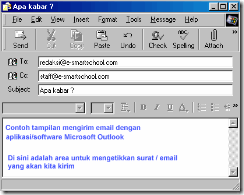
- Ini adalah variasi dari CC. Orang yang menerima email yang alamatnya dituliskan pada bagian “TO” oleh si pengirim, bisa melihat kepada siapa atau kepada alamat email mana saja email tersebut dikirimkan sebagai tembusan. Ini karena ia bisa langsung melihat pada bagian “CC”. Kadang-kadang ada kebutuhan untuk mengirimkan sebuah email kepada seseorang tapi kita tidak ingin orang tersebut tahu bahwa kita juga mengirimkan tembusannya kepada alamat orang lain. Untuk itulah digunakan BCC. Beberapa email client menyediakan bagian “BCC”, selain “TO” dan “CC”. Pada Outlook Express ver. 5.01 bagian BCC baru bisa tampak bila kita masuk ke sebuah email baru dan mengklik pilihan View dan All Headers.
- Distribution List
Pengertian distribution list agak berbeda dengan tiga varian bentuk sebelumnya, karena ini lebih berkenaan dengan pengaturan distribusi email yang dilakukan secara eksternal, artinya tidak terintegrasi dengan email client yang digunakan. Yang dimaksud dengan distribution list adalah sebuah cara komunikasi dengan menggunakan email secara satu arah. Biasanya ini dibuat oleh orang yang berkepentingan untuk menyebarluaskan informasi tertentu (pengumuman, berita harian, update mengenai perkembangan suatu proyek, buletin, jurnal, dan sebagainya), akan tetapi tidak mengharapkan adanya respon dari para penerima emailnya.
Untuk itu yang harus dilakukan adalah membuat sebuah alamat tertentu khusus untuk keperluan ini. Bila pengelola distribution list mengirimkan sebuah email ke alamat tersebut, maka alamat itu akan mem-forward email tadi ke semua alamat email yang menjadi pelanggan (subscriber) dari distribution list. Untuk menjadi pelanggan, biasanya para calon pelanggan diminta untuk mengikuti prosedur tertentu yang ditetapkan oleh si pengelola. Bisa pula si pengelola yang memasukkan alamat email mereka ke database pelanggan secara manual.
6.9 Discussion List
Discussion list seringkali juga disebut mailing list atau lebih populer dengan milis. Pengertiannya hampir sama dengan distribution list hanya memungkinkan siapa saja yang tergabung menjadi subscriber untuk mengirimkan respon terhadap sebuah email. Akan tetapi belum tentu semua orang bisa begitu saja mengikuti sebuah milis. Kadang-kadang ada milis untuk kalangan yang terbatas, sementara banyak yang terbuka untuk siapa saja. Untuk dapat bergabung ke dalam sebuah milis pertama-tama seseorang mesti melakukan proses subscription (mendaftar) dengan suatu prosedur tertentu. Seringkali proses ini tidak memerlukan intervensi seorang administratur yang mengelola milis, baik untuk menyetujui atau menolak permohonan menjadi anggota milis. Milis yang seperti itu tentu adalah sebuah milis yang terbuka bagi siapa saja untuk bergabung.
Akan tetapi kadang-kadang ada juga milis yang mempersyaratkan calon anggota untuk memberikan keterangan mengenai jati dirinya sebelum permohonan bergabung disetujui. Bila seorang administratur milis menyetujui permohonan untuk bergabung, biasanya tak lama kemudian akan dikirimkan informasi mengenai tatacara pengiriman email dan keterangan-keterangan lainnya tentang milis tersebut; tujuan milis, yang boleh dilakukan dan yang tidak boleh dilakukan, cara keluar dari milis, alamat email administrator, dan sebagainya
6.10 Bagaimana Anda dapat berinteraksi melalui e-mail?
- Anda harus mempunyai e-mail account. E-mail account ini dapat dimiliki setelah Anda mengisi formulir pendaftaran yang disediakan server tertentu atau server yang dimilki perguruan tinggi Anda.
- Mengetahui langkah-langkah berkomunikasi melalui e-mail.
Bagaimana caranya?
- Klik menu start dari computer Anda
- Klik browser dari website [ seperti Microsoft Internet Explorer ]
- Ketikkan alamat website [ URL ] yang Anda tuju pada koptak yang disediakan.
Daftar alamat website yang Anda peroleh diantaranya adalah : www.yahoo.com
Misalkan Anda mengetikkan http://www.yahoo.com
Lalu klik sign in, maka akam muncul layer seperti berikut ini :
Ketikkan ID pada kotak ID dan password pada kotak password. Lalu klik sign in. maka dalam beberapa saat akan muncul layer dengan menu seperti berikut :
Menu yang biasa digunakan dalam berinteraksi melalui e-mail :
· Check mail : untuk memeriksa e-mail yang masuk.
· Compose : digunakan untuk menulis surat dengan halaman baru.
· Search mail : untuk mencari e-mail yang sudah masuk
· In box : kotak surat untuk memperlihatkan jumlah surat yang Anda miliki [ surat-surat yang belum terbaca biasanya tercetak dengan huruf tebal ]
· Sent : untuk memriksa e-mail yang sudah terkirim
· Trash : untuk membuang surat yang sudah tidak terpakai, namun bila memerlukan kembali Anda bias membukanya.
Jadi apabila Anda ingin membuat e-mail maka :
· Klik compose lalu tulis pesan yang ingin Anda sampaikan.
· Isi kolom “To” dengan alamat e-mail yang ingin Anda tuju.
· Isi kolom “Subject” dengan topik yang ingin Anda sampaikan
· Tulis pesan yang ingin Anda sampaikan
· Kemudian klik send untuk mengirimkan pesan yang Anda tulis.
Apabila Anda mengirimkan pesan dengan menyertakan lampiran, maka :
· Klik compose, lalu tulis pesan anda
· Setelah selesai dengan pesan Anda, klik attach file
· Klik browse untuk memilih file yang ingin Anda lampirkan.
· Pada attach file akan tertulis file yang akan dilampirkan.
· Kirimkan pesan yang sudah dilampiri informasi [ tertulis dan terlihat symbol attachments ] dengan mengklik send.
· Apabila Anda selesai, jangan lupa sign out
6.11 Chatting
Sudah tidak asing lagi bagi kita tentang chating di internet. Mengobrol lewat internet itu memang asyik dan menyenangkan sehingga tak jarang seseorang yang pergi ke warung internet hanya untuk chating saja sampai berjam-jam. Dengan chating lewat internet anda bisa mendapatkan banyak teman dari penjuru dunia. Hal keamanan merupakan faktor penting bagi kita dalam berbagi informasi. Misalnya, jika bos kita ingin mendengar laporan kerja karyawan, maka jika kita memberitahu dengan SMS lewat ICQ, email dan sebagainya serasa tidak efektif bila kita menginginkan komunikasi dua arah yang saling bertemu dan menjamin keamanan tinggi sehingga menciptakan suasana yang akrab dan nyaman.Dalam hal ini anda bisa memakai program chating mIRC32, ICQ, dan sebagainya.
Apabila anda telah mempunyai e-mail account di Yahoo.com, maka Anda dapat menggunakan fasilitas yang ada di Yahoo untuk chating.
Cara-cara untuk chating:
· Harus mempunyai e-mail account
· Download fasilitas yang akan digunakan. Untuk Yahoo.com Anda harus download Messenger. Arahkan dan klik “messenger”
· Apabila selesai download, Anda dapat menngunakan fasilitas tersebut, masukkan ID Anda dan password
· Masukkan ID teman Anda yang mempunyai e-mail Yahoo.com, dengan mengklik “Add Contact” di bagian atas.
· Setelah Anda mempunyai teman untuk chating, klik saja ID teman yang ingin Anda ajak bicara atau chating.
· Anda dapat berkomunikasi dengan dengan menulis di kolom yang telah disediakan.
· Anda juga dapat mengunakan gambar yang tersedia untuk mengambarkan perasaan Anda saat berkomunikasi sedang belangsung.
· Apabila Anda selesai atau mau menutup Yahoo.messenger jangan lupa sign out.
Latihan
- Sebutkan cara-cara membuat email account?
- Jelaskan cara untuk membuat incoming dan outgoing mail server pada program e-mail!
- Jelaskan cara mencek e-mail dengan menggunakan webmail dari browser!
- Jelaskan cara setup webmail!
- Apakah yang disebut dengan subdomain?
- Jelaskan cara membaca pesan yang masuk untuk Anda!
Praktek
- Jawab atau respon pesan yang telah Anda terima!
- Tulis sebuah pesan dan sertakan attachment dan kirimkan pada dosen atau teman Anda!
- Cobalah untuk chating dengan dosen atau teman Anda!
SENARAI ISTILAH
Browsing: proses mencari informasi di internet.
Download: menyalin file dari computer server web (internet) ke computer kita.
E-mail: electronic mail. Salah satu fasilitas internet untuk berkomunikasi secara elektronik.
E-group: electronic grup. Salah satu fasilitas internet untuk melakukan diskusi, bertanya, menyampaikan gagasan secara langsung kepada sekelompok pemakai dalam bidang tertentu.
File: dokumen (informasi).
Hardware: perangkat keras, berupa segala macam komponen lektronik yang terkait dengan komputer.
HTTP: HyperText Transfer Protocol, sebuah protokol internet yang digunakan oleh WWW (Web) dan memungkinkan klien (browser) Web menampilkan informasi hypermedia (teks, gambar, suara, bahkan video) dari server Web.
HTML: Hypertxt Markup Language, suatu bahasa komputer yang digunakan untuk menuliskan dokumen-dokumen yang akan ditampilkan melalui internet (Web).
ID: identitas dari pemakai computer/internet.
Mailing list: daftar anggota kelompok diskusi elektronik.
Software: perangkat lunak yang berupa program komputer.
Search engine: mesin pencari informasi.
Scroll up: tampilan layar secara otomatis bergerak ke atas.
Scroll down: tampilan layer secara otomatis bergerak ke bawah.
TI: Teknologi Informasi, teknologi komputer hardware/software, telekomunikasi, dan peralatan elektronik digital yang digunakan untuk memproses dan mentransfer data.
Up date: informasi terbaru.
URL: Uniform Resource Location atau Universal Resource Locator, suatu cara baku untuk merujuk alamat sumber informasi atau file di internet.
WWW: World Wide Web (atau ada yang menyingkat “Web”), suatu jaringan informasi global lewat internet yang menggunakan hiperlink untuk menghubungkan dokumen-dokumen di internet. Juga merupakan layanan (aplikasi) internet.
DAFTAR PUSTAKA
Ucu Rahayu, Paulina Pannen. (2004). Berselancar di Dunia Maya, Jakarta: Dit. P2TK& KPT
lib.ugm.ac.id/data/download/1073443876_MakalahAP.doc
http://kuliah.dinus.ac.id/edi-nur/intro1-cad.html
http://library.usu.ac.id/download/ict/Internet.doc











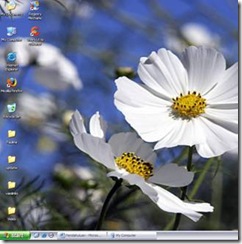
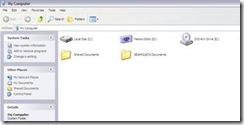

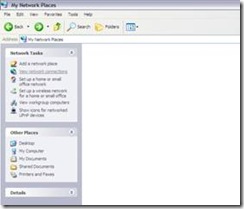
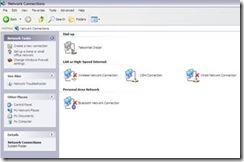
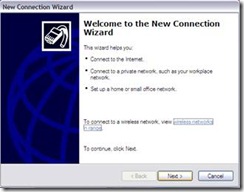
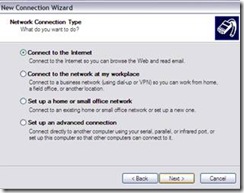
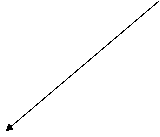
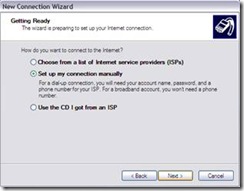
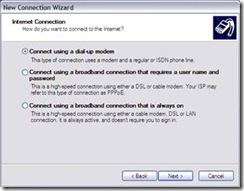
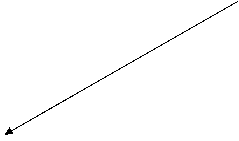
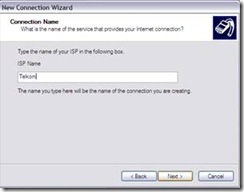

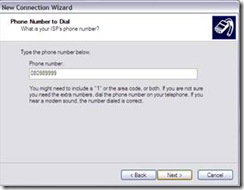
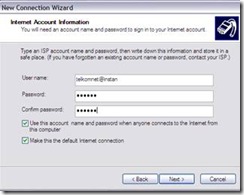
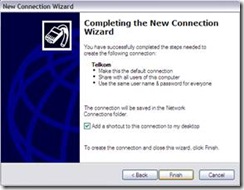
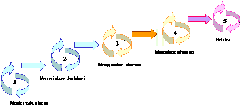
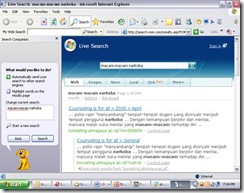
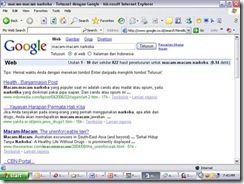
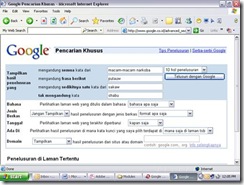
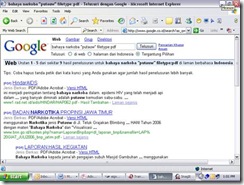
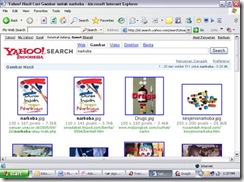
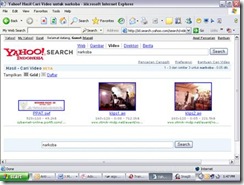
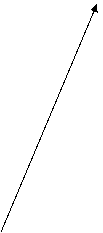
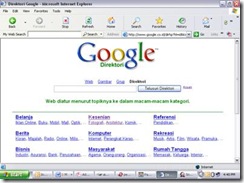
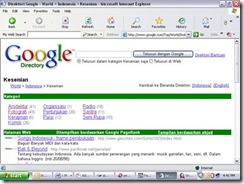
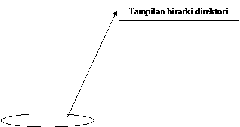
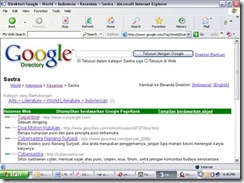
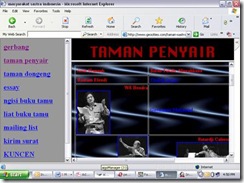

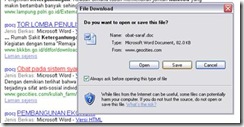

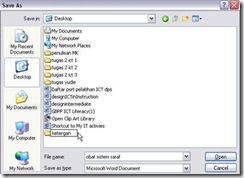
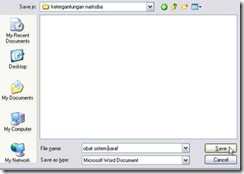
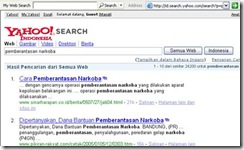
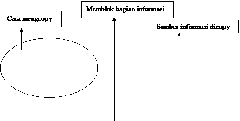
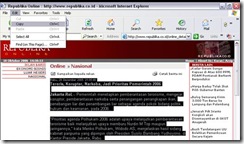
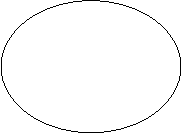
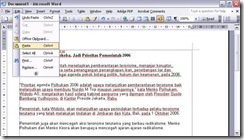
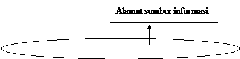

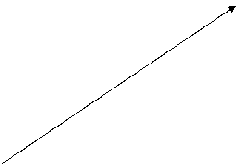
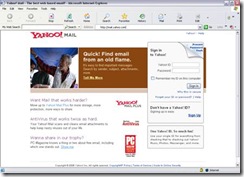
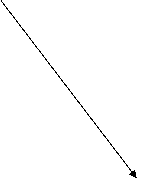
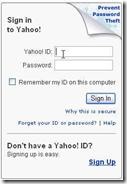
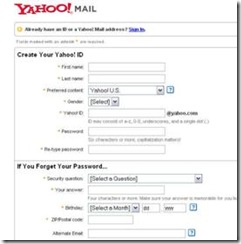
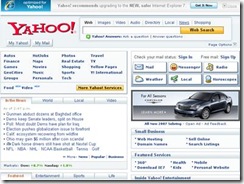

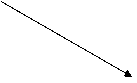
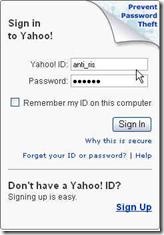
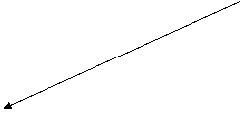
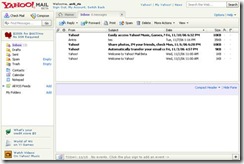
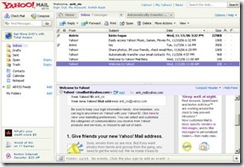
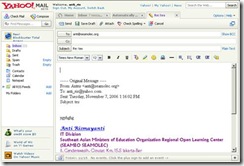
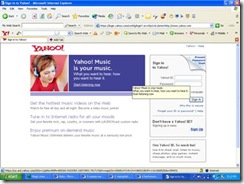
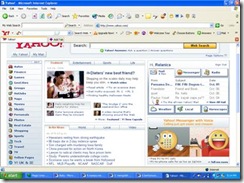
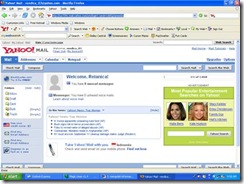
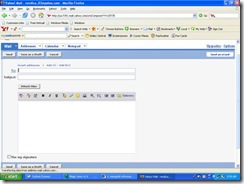
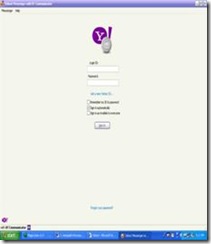
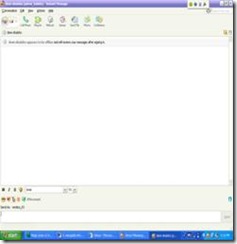
0 komentar:
Posting Komentar